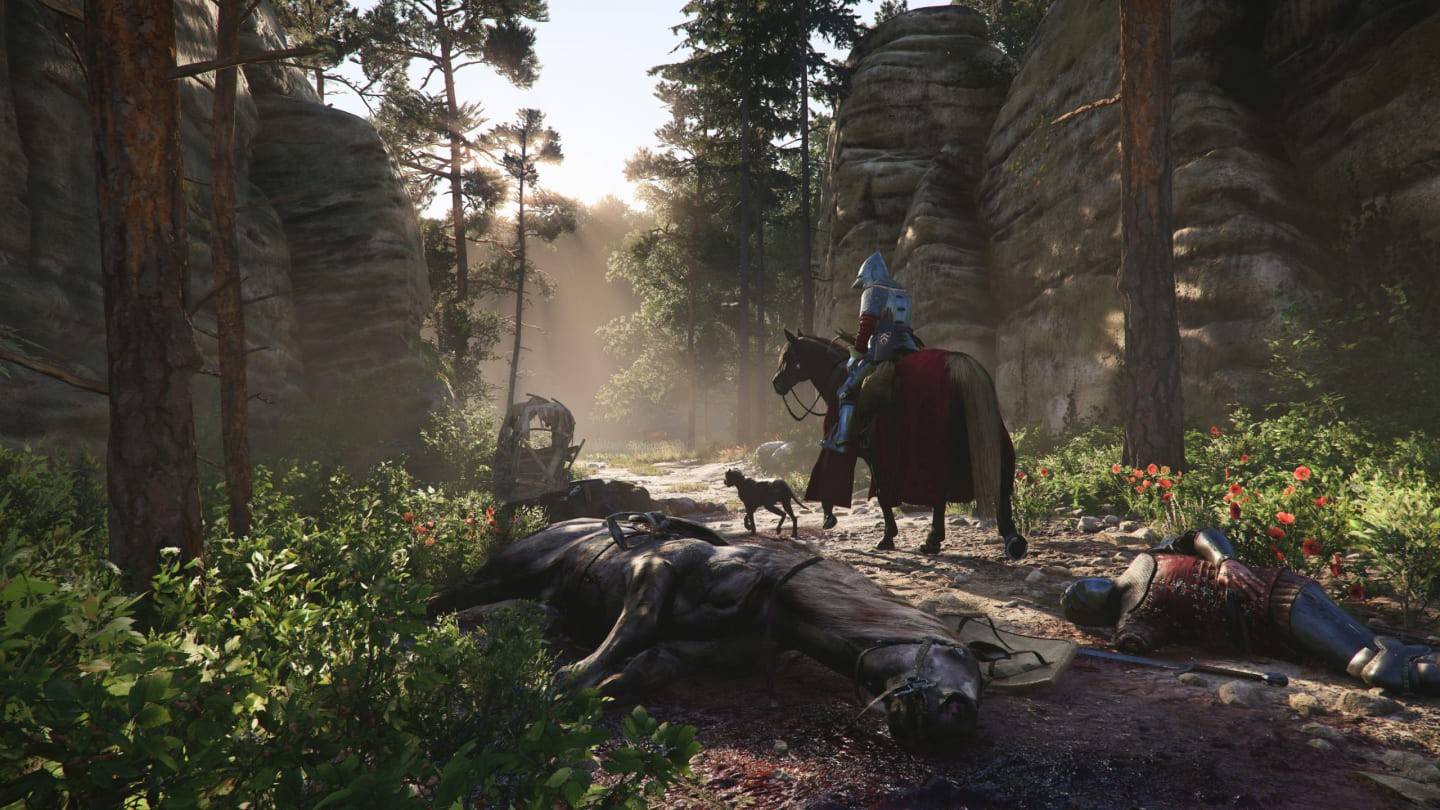Desbloqueie o poder da tradução interna do Google Chrome: um guia passo a passo
Cansado de barreiras linguísticas impedindo sua navegação na web? Este guia o levará usando os recursos de tradução do Google Chrome para navegar sem esforço sites multilíngues. Abordaremos a tradução de páginas inteiras, o texto selecionado e a personalização de suas configurações de tradução.
Etapa 1: Acessando o menu de configurações
Localize e clique no ícone do menu Chrome no canto superior direito da janela do navegador. Isso geralmente é representado por três pontos verticais ou três linhas horizontais.

Etapa 2: Navegando para configurações
No menu suspenso que aparece, selecione "Configurações". Isso abrirá a página de configurações do seu navegador.

Etapa 3: Localizando as configurações de tradução
Na parte superior da página de configurações, você encontrará uma barra de pesquisa. Digite "traduzir" ou "idiomas" para encontrar rapidamente as configurações relevantes.

Etapa 4: Acessando configurações de idioma
Depois de localizar as configurações de tradução, clique na opção "Idiomas" ou "tradução".
Etapa 5: Gerenciando idiomas
A página Configurações de Idioma exibirá uma lista de idiomas suportados pelo seu navegador. Você pode adicionar, remover ou reorganizar os idiomas deste menu.

Etapa 6: Ativando a tradução automática
Fundamentalmente, verifique se a opção de "oferecer para traduzir páginas que não estão em um idioma que você lê" está ativado. Isso levará o Chrome a oferecer a tradução automaticamente para páginas em idiomas que não sejam o idioma padrão.
Seguindo essas etapas, você desbloqueia os poderosos recursos de tradução do Chrome, tornando sua experiência on -line perfeita e multilíngue.
Tag : Casual


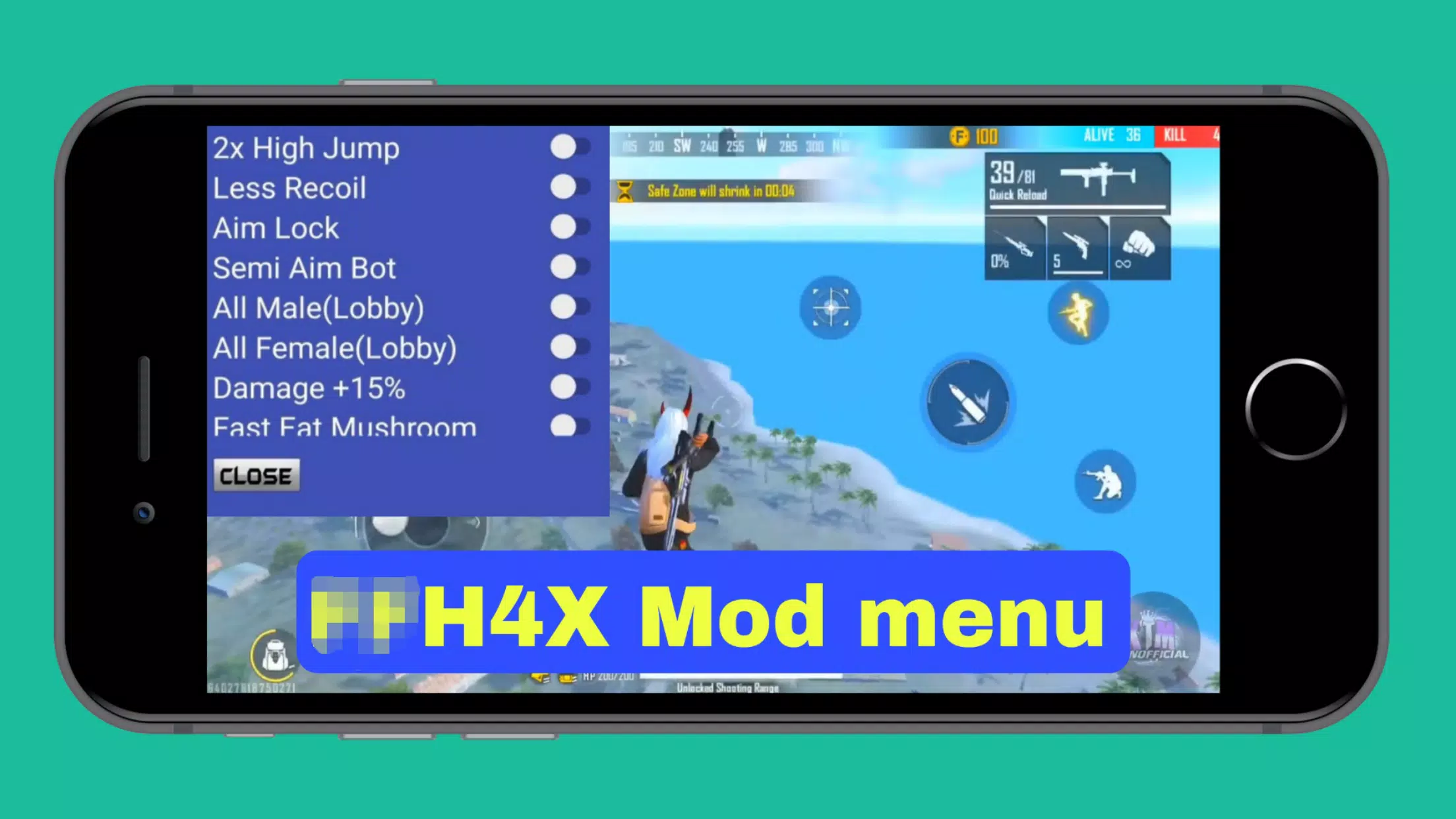
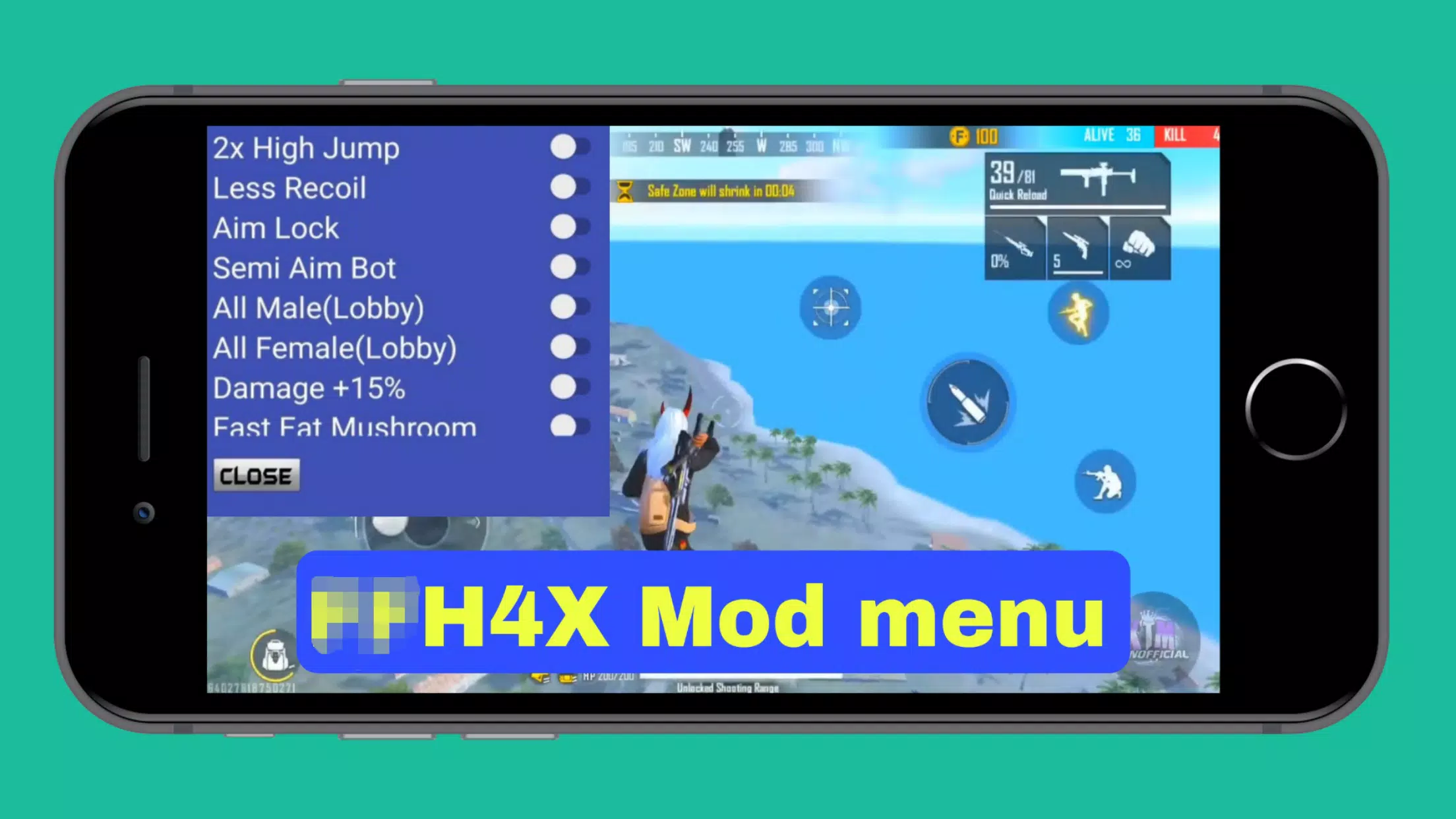

![Total Maidness! [v0.20.6a]](https://images.dofmy.com/uploads/37/1719554838667e5316460f7.jpg)